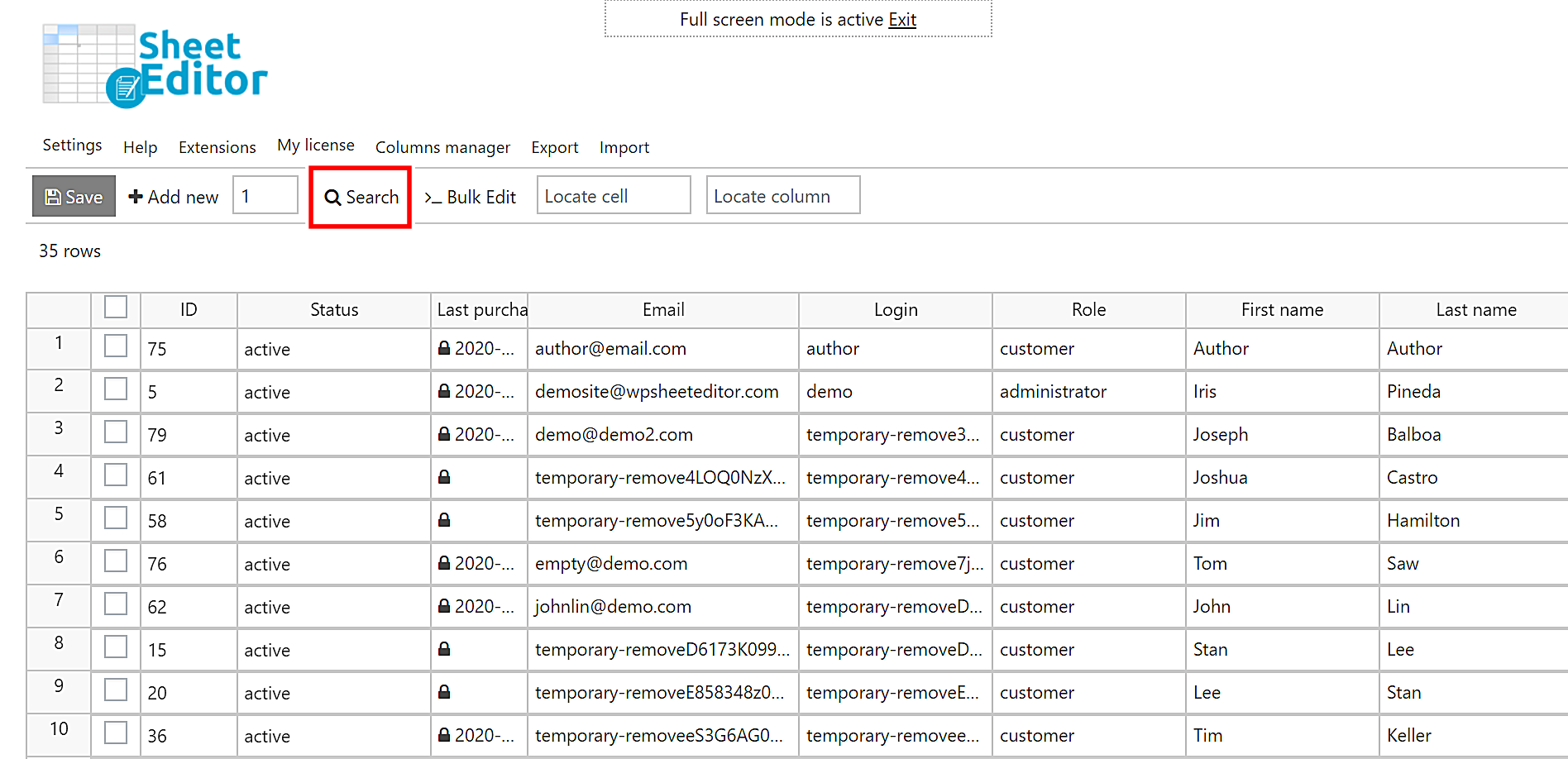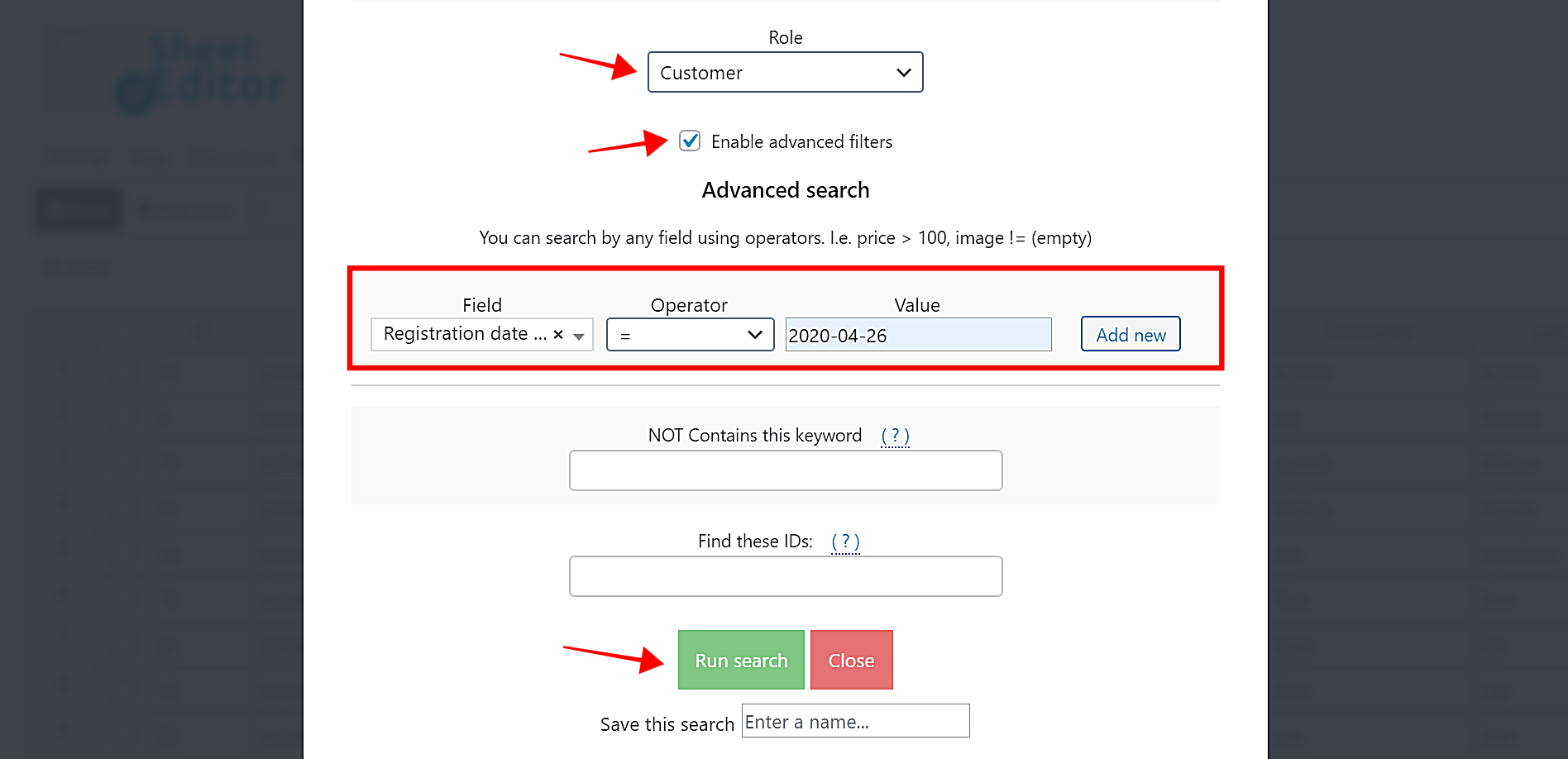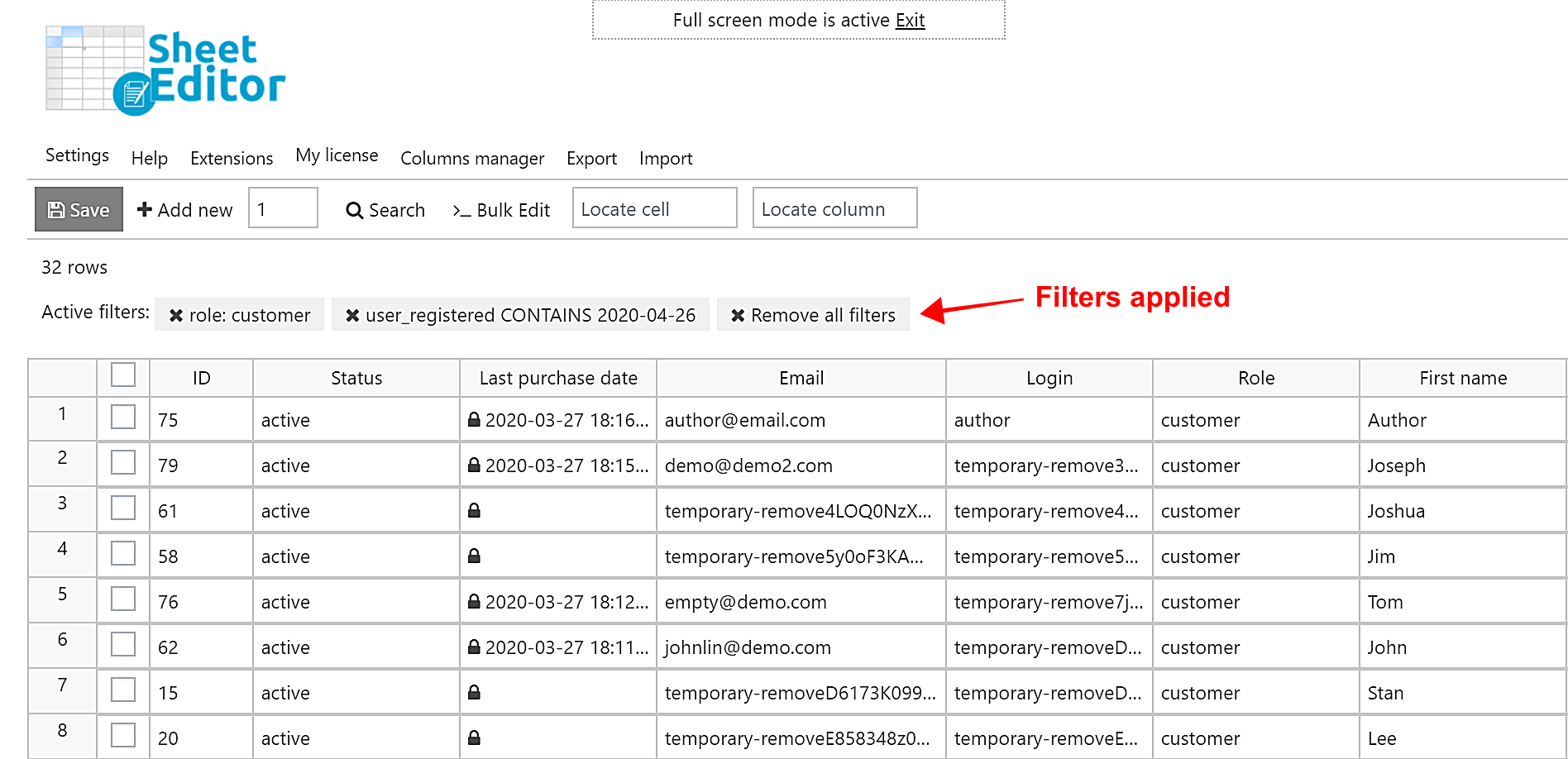有时出于某些原因,您可能需要按注册日期筛选WooCommerce客户。这里有些例子:
- 您的客户要求您提供一份有关营销活动在12月31日注册了多少客户的报告。
- 您想为今天注册的所有客户设置随机密码。
- 您想知道今天有多少客户,可以将此数字与去年同一天注册的客户数量进行比较。
- 还有很多其他用途。
对于上述任何一种情况,WooCommerce都不会给您任何帮助。很简单:您无法按注册日期搜索客户。
幸运的是,我们有解决方案!我们将使用WooCommerce客户电子表格插件按注册日期搜索所有客户。它使您可以在电子表格中查看和编辑所有客户资料,您可以:
- 通过电子邮件,显示名称,注册日期,运输公司,开票公司等搜索客户。
- 批量修改客户的任何字段,例如姓名,姓氏,密码等。
- 将客户资料导出到Excel,Google表格或任何其他CSV编辑器。
- 从Excel,Google表格或任何其他CSV编辑器导入客户资料。
- 等等。
您可以在此处下载插件:
下载WooCommerce客户电子表格插件 – 要么 – 阅读更多
.vg-buy-now-wrapper {
保证金:1.5em自动;
最大宽度:700像素;
边框:1px实线#ddd;
左边框:0;
右边界:0;
颜色:#000
}
.vg-buy-now-wrapper .vg-buy-now-shortcode {
颜色:#fff!重要;
填充:10px;
字体家族:“ Roboto”,Sans-serif;
文本转换:大写;
背景颜色:#2185f5;
border-radius:8px;
清楚的
显示:内联块
}
.vg-buy-now-wrapper .vg-buy-now-shortcode:hover {
不透明度:.9
}
安装并激活后,您需要按照以下三个简单步骤按注册日期搜索所有客户:
步骤1.打开客户的电子表格
要打开客户的电子表格,您需要转到WP工作表编辑器>编辑用户。到那里后,您将看到电子表格中显示的所有用户个人资料,并将其完整信息显示为列。值得一提的是,所有字段都将在电子表格中显示为列。
步骤2.打开“搜索”工具
使用搜索工具,您可以按电子邮件帐户,电子邮件公司,显示名称,注册日期,运输/开票公司等过滤客户资料。
您需要在工具栏上单击一下以将其打开。
步骤3.按注册日期搜索所有客户
要按注册日期搜索所有客户,您需要设置以下值:
-
角色:选择客户角色
-
启用高级过滤器:勾选此复选框以打开所需的字段
-
字段:注册日期(用户注册)
-
操作员:CONTAINS
-
值:使用AAAA-MM-DD格式输入日期。
- 点击运行搜索按注册日期过滤所有客户。
做完了!使用这些搜索参数后,在所选日期注册的所有客户都将显示在电子表格中。您可以使用此信息向客户提供报告,对这些配置文件进行批量更改,将信息与其他日期进行比较,等等。
多么简单!
WooCommerce客户电子表格完全简化了您管理客户资料的方式。您不必一一检查或编辑客户资料,因为您可以将它们全部保存在电子表格中,您可以在几秒钟内进行高级搜索和大量更改。
您可以在此处下载插件:
下载WooCommerce客户电子表格插件 – 要么 – 阅读更多